„Wie kann man einen weißen Bildschirm auf einem ZTE-Telefon reparieren? Ich kann es nicht ertragen, Ihre Daten zu verlieren …“
„So reparieren Sie den weißen Bildschirm des Todes von Samsung …“
Wir haben in letzter Zeit viele Fragen zum weißen Bildschirm auf Android-Handys erhalten, daher beschließen wir, heute über den weißen Bildschirm von Android-Geräten zu sprechen. Vielleicht ist Ihnen der weiße Bildschirm Ihres Android-Telefons mehr als einmal aufgefallen, aber Sie wissen immer noch nicht , wie Sie den weißen Bildschirm auf einem Android-Telefon beheben können . Daher erläutern wir zunächst die Gründe für den weißen Bildschirm auf einem Android-Telefon und stellen Ihnen dann nützliche Tipps zur Behebung des weißen Bildschirms auf Ihrem Mobiltelefon vor.
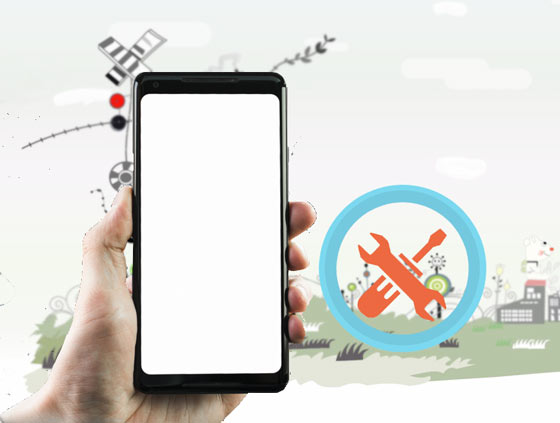
Viele Menschen kennen den weißen Bildschirm von Android-Telefonen, haben aber keine Ahnung, was die Ursache dafür ist. Wenn Sie die Gründe für den weißen Bildschirm erkennen, geraten Sie nicht in Panik, wenn Sie ihm wieder begegnen. Was im Allgemeinen zu einem weißen Bildschirm auf dem Android-Gerät führt, hat mehrere Gründe:

- Die erste Ursache liegt darin, dass Ihr Android-Telefon zu alt ist, um ordnungsgemäß zu funktionieren.
- Sie haben Ihr Telefon kürzlich versehentlich fallen gelassen, was zu inneren Schäden geführt hat;
- Beschädigte Dateien sind ein weiterer Hauptgrund, da sie den Speicher Ihres Android-Telefons verstopfen und den Prozessor belasten;
- Während der Aktualisierung der App wird die Installation unterbrochen. Es könnte dazu führen, dass die Funktionen Ihres Telefons nicht ordnungsgemäß funktionieren.
- Bewahren Sie Ihr Android-Gerät in einem schlechten Zustand auf, z. B. indem Sie ein Ladegerät von schlechter Qualität verwenden, Ihr Telefon nicht rechtzeitig aufladen usw.
Sobald Sie die Gründe für den weißen Bildschirm Ihres Android-Telefons herausgefunden haben, besteht der nächste Schritt darin, herauszufinden, wie Sie den weißen Bildschirm auf dem Telefon beheben können. Sie werden es aus zwei Aspekten verstehen, einschließlich Software und Hardware.
Ein Softwareproblem ist das Hauptproblem, das einen weißen Bildschirm auf einem Android-Telefon verursacht. In diesem Abschnitt erfahren Sie, wie Sie den weißen Bildschirm auf einem Mobiltelefon aufgrund eines Softwareproblems mit drei hervorragenden Lösungen beheben können. Bei Bedarf lesen Sie bitte weiter.
Ein Neustart des Android-Telefons ist eine wirksame Methode, um das Problem mit dem weißen Bildschirm zu beheben, da dadurch die laufenden Apps gestoppt und Speicherplatz freigegeben werden können. Wenn der Bildschirm Ihres Android-Telefons weiß ist, müssen Sie einen Neustart des Geräts erzwingen: Halten Sie die Ein-/Aus-Taste und die Leiser-Taste gleichzeitig 10 bis 20 Sekunden lang gedrückt. Dann schaltet sich Ihr Mobiltelefon aus und Sie können es wieder einschalten.

Wenn ein Neustart des Android-Telefons nicht funktioniert, können Sie versuchen, Ihr Android-Telefon auf die Werkseinstellungen zurückzusetzen.
1. Halten Sie in der Zwischenzeit die Home-Taste, die Power-Taste und die Leiser-Taste gedrückt.
2. Anschließend gelangen Sie in den Wiederherstellungsmodus. Wählen Sie auf dem Bildschirm die Option „ Daten löschen/Werkseinstellungen wiederherstellen “.
3. Klicken Sie auf die Power-Taste, um das Zurücksetzen auf die Werkseinstellungen zu bestätigen. Jetzt können Sie Ihr Android-Telefon das Zurücksetzen auf die Werkseinstellungen selbst durchführen lassen.

Bonus:
Wenn Sie Ihr Android-Telefon vor dem Zurücksetzen auf die Werkseinstellungen sichern, vermeiden Sie den Verlust von Daten auf Ihrem Android-Telefon. Schauen wir uns diese drei nützlichen Methoden an.
Sie können 6 Lösungen erhalten, um das Problem mit dem Hängenbleiben des Samsung-Telefons zu lösen .
Diese professionelle Systemreparatursoftware kann mehrere Probleme auf dem Android-Telefon beheben, z. B. den White Screen of Death von Samsung. Wenn Sie das Problem selbst beheben möchten, ist dieses Android-Reparaturprogramm einen Versuch wert. So können Sie die Android-Reparatur mit effizienten Diensten erleben.
Highlights dieses Android-Systemreparaturtools:
- Lösen Sie mühelos den weißen oder schwarzen Bildschirm Ihres Android-Telefons.
- Beheben Sie Android-Telefone mit mehreren Problemen, z. B. abstürzenden Apps, kaputten Android-Geräten, fehlgeschlagener Android-OTA-Aktualisierung usw.
- Sein klares Design macht die Bedienung einfach.
- Kompatibel mit Android 2.0 und höher, einschließlich Samsung Galaxy S10+/S10/S9/S8/S7, Samsung Galaxy A90/A9s/A8s/A7s/, Samsung Galaxy M30, Samsung Galaxy Note, Samsung Galaxy M30/M10 und so weiter.
Laden Sie unten kostenlos die Systemreparatursoftware für Android herunter.
1. Laden Sie System Repair herunter und installieren Sie es
Laden Sie dieses Systemreparaturtool herunter und installieren Sie es auf dem Computer. Starten Sie dann die App und wählen Sie die Registerkarte „ Reparieren “.

2. Anschließen und einrichten
- Wenn Sie die Option „Android-Reparatur“ auswählen, verbinden Sie bitte Ihr Android-Telefon mit weißem Bildschirm über ein USB-Kabel mit dem Computer. Wenn Sie fertig sind, klicken Sie auf das Symbol „ Start “.

- Als nächstes wählen Sie bitte die Marke, den Namen, das Modell und andere Informationen auf der Benutzeroberfläche aus und tippen Sie dann auf das Symbol „ Weiter “. Klicken Sie nun auf das Symbol „ Bestätigen “.

3. Reparieren Sie das Android-Telefon im Download-Modus
- Schalten Sie Ihr Android-Telefon aus und halten Sie dann die Tasten „Lautstärke verringern“, „Home“ und „Ein/Aus“ 5 bis 10 Sekunden lang gedrückt. Sobald dies erledigt ist, wechselt das Android-Telefon in den Download-Modus.

- Klicken Sie auf das Symbol „ Weiter “. Das Programm beginnt mit dem Herunterladen der Firmware. Dann müssen Sie es überprüfen. Die Software beginnt mit der Reparatur Ihres Android-Telefons. Wenn der Vorgang abgeschlossen ist, starten Sie bitte Ihr Telefon neu.

Prüfen Sie, ob Sie Folgendes benötigen:
Mit einer iTunes-Alternative für Android können Sie Ihre Android-Dateien auf dem Computer effektiv verwalten.
Möchten Sie sich wiederholende Musikdateien von Ihrem Android-Smartphone löschen ? Hier ist der Leitfaden.
Wenn die Hardware Ihres Android-Telefons defekt ist, führt dies zu einem weißen Telefonbildschirm für Android. Wie kann man dann einen weißen Bildschirm auf einem Telefon aufgrund von Hardwareproblemen beheben? Nehmen Sie es einfach. Mit der folgenden Anleitung können Sie Ihr Android-Telefon retten.
Zunächst können Sie Ihr Ladegerät und den Akku Ihres Android-Telefons überprüfen, dessen Bildschirm weiß ist.
1. Um das Ladegerät zu überprüfen, müssen Sie ein weiteres nützliches Ladegerät vorbereiten und damit Ihr Android-Telefon aufladen. Wenn der Bildschirm immer noch weiß ist, ist das ein Beweis dafür, dass das Ladegerät nicht die eigentliche Ursache ist.
2. Nachdem Sie das Android-Telefon ausgeschaltet haben, entfernen Sie bitte die hintere Abdeckung Ihres Mobiltelefons. Anschließend müssen Sie den Akku vorsichtig aus dem Telefon herausnehmen. Übrigens können Sie bei Bedarf auch einen Reparaturexperten um Hilfe bitten.
3. Warten Sie einige Sekunden, setzen Sie den Akku wieder in Ihr Telefon ein und versuchen Sie, das Android-Gerät einzuschalten.

Du brauchst vielleicht:
Warum wird OneDrive nicht synchronisiert? Reparieren Sie es mit einfachen Methoden
Schnelle Übertragung von Dateien zwischen Android-Geräten über WLAN | 4 einfache Möglichkeiten
Obwohl Sie den weißen Bildschirm Ihres Telefons nicht durch Überprüfen des Ladegeräts und des Akkus reparieren können, gibt es die letzte Möglichkeit, den weißen Bildschirm zu reparieren, nämlich die Reinigung oder den Austausch des LCD-Anschlusses.
1. Schalten Sie Ihr Android-Telefon aus und nehmen Sie die hintere Abdeckung ab.
2. Trennen Sie die Batterie und entfernen Sie sie vorsichtig. Verwenden Sie dann ein kleines Werkzeug, um das LCD-Band zu entriegeln und herauszuziehen.
3. Überprüfen Sie das LCD-Farbband und den Anschluss auf Staub und andere Verschmutzungen. Und Sie müssen sie vorsichtig bereinigen. Platzieren Sie es anschließend korrekt auf Ihrem Android-Gerät. Wenn Sie den Akku und die Rückabdeckung wieder anbringen, können Sie das Gerät endlich einschalten.

Lesen Sie auch: Wenn der interne Speicher auf Android voll ist , sollten Sie den Speicherplatz mit diesen 5 hervorragenden Ansätzen freigeben.
Wenn Sie Ihren weißen Android-Bildschirm erfolgreich reparieren, werden Sie möglicherweise feststellen, dass Ihre Daten auf dem Android-Telefon verloren gegangen sind. Jetzt können Sie die Android-Dateiwiederherstellung – Samsung Data Recovery – ausprobieren, mit der Sie gelöschte Daten von Samsung und anderen Android-Telefonen erkennen und wiederherstellen können.
1. Laden Sie vorab die Wiederherstellungssoftware herunter und installieren Sie sie auf Ihrem Computer. Führen Sie dann das Programm aus.
2. Verbinden Sie das Android-Telefon über ein USB-Kabel mit dem Computer und aktivieren Sie den USB-Debugging-Modus auf dem Telefon. Nach der Verknüpfung können Sie auf „ Weiter “ klicken und ein Scanmuster auswählen.

3. Der Scan der Android-Daten beginnt. Nach einer Weile können Sie auf der Benutzeroberfläche die gewünschten gelöschten Daten auswählen. Wenn Sie auf die Schaltfläche „ Wiederherstellen “ tippen, können Sie die verlorenen Daten bald wiederherstellen.

Das ist also alles, wie man den weißen Bildschirm auf einem Android-Telefon repariert. Sie können die oben genannten praktischen Tipps kennenlernen, um Ihren weißen Bildschirm auf Android ganz einfach zu reparieren. Trotz der Software- und Hardware-Angelegenheiten gibt es hilfreiche Lösungen für Ihre Schlussfolgerung. Wenn Sie professionelle Reparaturdienste wünschen, ist die Android-Systemreparatursoftware unserer Meinung nach die beste Wahl.
In Verbindung stehende Artikel
Android Manager für PC: Verwalten Sie Ihr Android-Telefon ganz einfach auf dem PC
Erweiterte Anleitung: iPhone-zu-Android-Übertragungssoftware (Top 5 Anwendungen)
Wie kann man gelöschte Textnachrichten auf Android im Jahr 2023 effektiv wiederherstellen?
Android SMS Manager: So verwalten Sie Nachrichten auf Android mit 3 praktischen Methoden
So stellen Sie gelöschte Fotos aus der Android-Galerie in 4 großartigen Lösungen wieder her
Urheberrecht © samsung-messages-backup.com Alle Rechte vorbehalten.